怎样打开win8自带杀毒软件?充分利用win8自带杀毒软件的方法
更新日期:2023-08-24 19:01:28
来源:网友投稿
手机扫码继续观看

现在杀毒软件种类有很多种,大家可以根据个人喜好在网上进行下载。但是很多用户觉得很麻烦,而且下载第三方杀毒软件还会自带一些程序包,非常不安全。其实win8系统自带有杀毒软件,功能齐全,不需要下载。但是怎样打开win8自带杀毒软件?不必担心,接下去本文教程告诉大家充分利用win8自带杀毒软件的方法。
解决方法1:
1、打开电脑的开始菜单,单击右键之后点击屏幕右下角的 “所有程序”。

2、在所有应用的列表里很容易就可以在Windows系统的应用里找到“Windows Defender”。
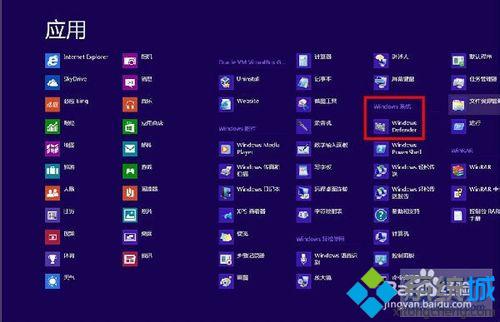
解决方法2:
1、同时按下Win+Q键,在搜索框中输入Defender,就可以在左边的结果中看到Windows Defender了。

解决方法3:
1、打开控制面板,在所有控制面板项中,也能发现Windows Defender的身影。
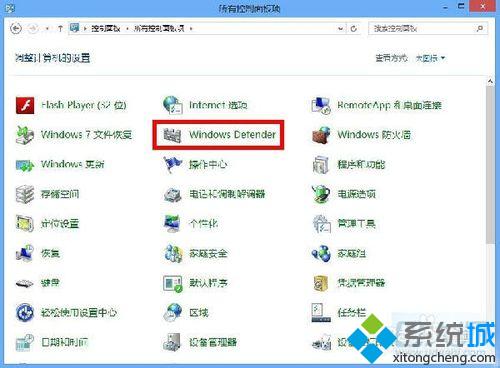
2、打开Windows Defender之后我们会发现它的界面十分的简洁,一个显示器模样的图标显示着软件现在的状态,如果是对勾的话证明Windows Defender正在保护着您的系统,下面显示着实时保护的状态以及病毒和间谍软件定义的版本。在窗口的右边,有快速、完全、自定义三个扫描选项。
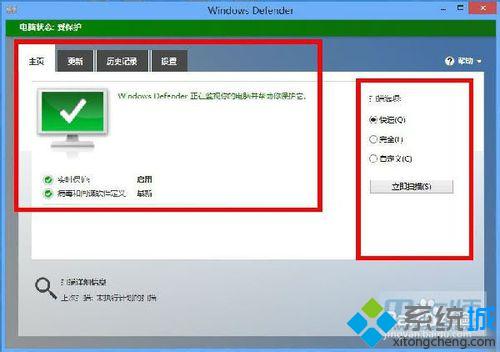
以上三个方法都可以轻松打开win8自带杀毒软件,大家可以告知身边朋友,充分利用win8自带杀毒软件,维护win8系统安全。
该文章是否有帮助到您?
常见问题
- monterey12.1正式版无法检测更新详情0次
- zui13更新计划详细介绍0次
- 优麒麟u盘安装详细教程0次
- 优麒麟和银河麒麟区别详细介绍0次
- monterey屏幕镜像使用教程0次
- monterey关闭sip教程0次
- 优麒麟操作系统详细评测0次
- monterey支持多设备互动吗详情0次
- 优麒麟中文设置教程0次
- monterey和bigsur区别详细介绍0次
系统下载排行
周
月
其他人正在下载
更多
安卓下载
更多
手机上观看
![]() 扫码手机上观看
扫码手机上观看
下一个:
U盘重装视频












